Deze pagina is de complete CapCut-sjabloondownloadgids voor u om te leren van de gedetailleerde gids over het downloaden van CapCut-sjablonen met/zonder de sjabloonknop, gratis downloads van trending CapCut-sjablonen en leren hoe u het probleem met het ontbreken van een CapCut-sjabloon oplost.
P>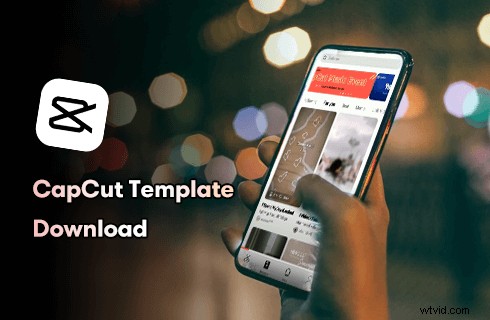
CapCut-sjabloon downloaden
Hoewel CapCut met zijn gebruiksgemak een solide plaats heeft verdiend op de lijst met beste videobewerkings-apps, kunnen veel gebruikers, vooral onervaren gebruikers, er moeite mee hebben om ermee aan de slag te gaan. Maar de CapCut-app ondersteunt het uploaden en gebruiken van externe sjablonen, zodat gebruikers kunnen profiteren van CapCut-sjablonen van derden.
Heeft u problemen met het downloaden en gebruiken van CapCut-sjablonen? Leer van de volgende gids over het downloaden van sjablonen naar uw CapCut-app voor videobewerking.
De tutorials in dit bericht zijn gebaseerd op CapCut op mobiel, maar CapCut heeft nu wel een officiële desktopversie. Raadpleeg onze handleiding over het gebruik van CapCut op een pc.
Wat is een CapCut-sjabloon?
CapCut-sjablonen zijn kant-en-klare videobewerkingsprojecten (door gebruikers) en bevatten meestal voorinstellingen voor het bewerken, filters, audiotracks, toegevoegde effecten, overgangen , enz. Hiermee kunt u uw eigen afbeelding of beeldmateriaal invoegen voor snelle bewerking. Met CapCut-sjablonen kunnen beginners in videobewerking eenvoudig hun eigen video maken zonder zelf veel bewerkingen uit te voeren.
CapCut-sjablonen downloaden met de sjabloonknop
De CapCut-app heeft een ingebouwde sjablooncategorie waardoor gebruikers hun gewenste sjabloon kunnen ontdekken in een enorm dialoogvenster en deze kunnen gebruiken voor hun eigen videobewerking in CapCut.
Als u problemen heeft met het vinden van de juiste sjabloon voor u, scrolt u omlaag naar het gedeelte 'Voor welke CapCut-sjablonen moet ik gaan', waar u links vindt naar populaire CapCut gratis downloadlinks.
De volgende zelfstudie laat zien hoe u de CapCut-sjablonen kunt downloaden en gebruiken met behulp van de sjabloonknop in CapCut.
Stap 1. Start de CapCut-app op uw apparaat en tik op het tabblad Sjabloon in het onderste paneel.
Stap 2. Blader naar een gewenste CapCut-sjabloon in de categorie Voor jou en tik erop.
Stap 3. Klik rechtsonder op de knop Sjabloon gebruiken.
Stap 4. Nu is het tijd om uw eigen media toe te voegen voor bewerking
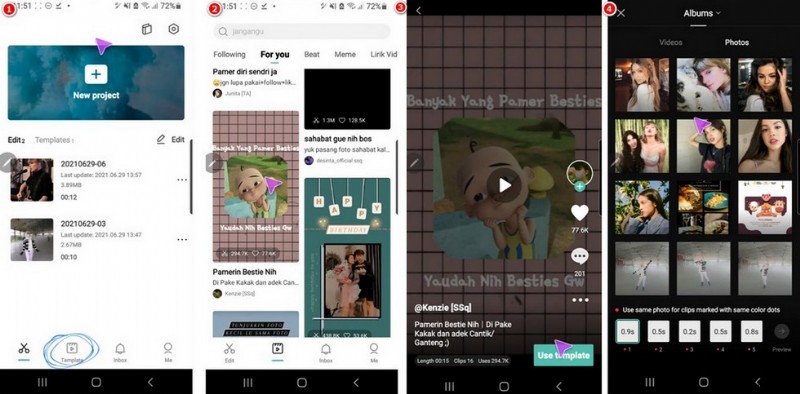
Download CapCut-sjabloon met knop
CapCut-sjablonen downloaden zonder de sjabloonknop
Wat te doen als mijn CapCut geen sjabloonknop heeft ? Het punt is dat de CapCut-sjablooncategorie (weergegeven in de sjabloonknop) alleen beschikbaar is voor gebruikers in sommige landen, zoals Japan, de Filippijnen, Indonesië, enz. en we hebben deze niet in de Verenigde Staten.
Maar dat betekent niet dat mensen buiten de beschikbare landen geen toegang hebben tot de CapCut-sjabloon voor videobewerking.
De volgende zelfstudie laat zien hoe u CapCut-sjablonen kunt downloaden en gebruiken zonder de sjabloonknop in CapCut.
Stap 1. Zoek naar CapCut-sjabloon in TikTok
Ga naar TikTok en zoek naar CapCut-template, dan zie je de aanbevolen CapCut-templates in het zoekresultaat.
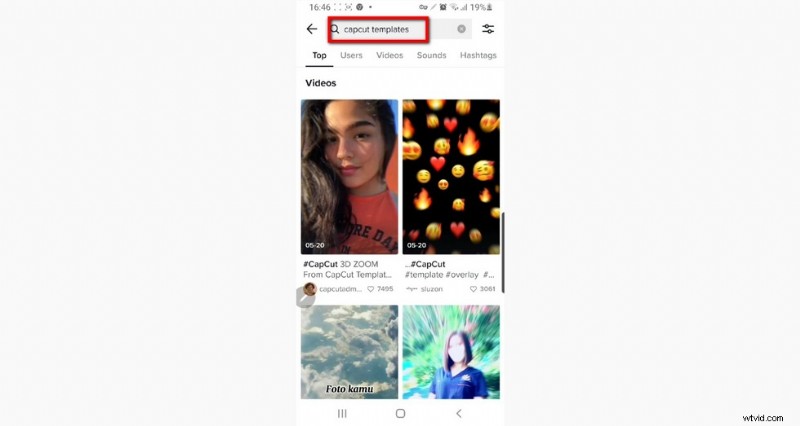
Zoek CapCut-sjabloon in TikTok
Stap 2. Druk op het CapCut-logo
Selecteer een gewenste CapCut-sjabloonvideo in TikTok en klik vanaf de linkerkant op het CapCut-logo.
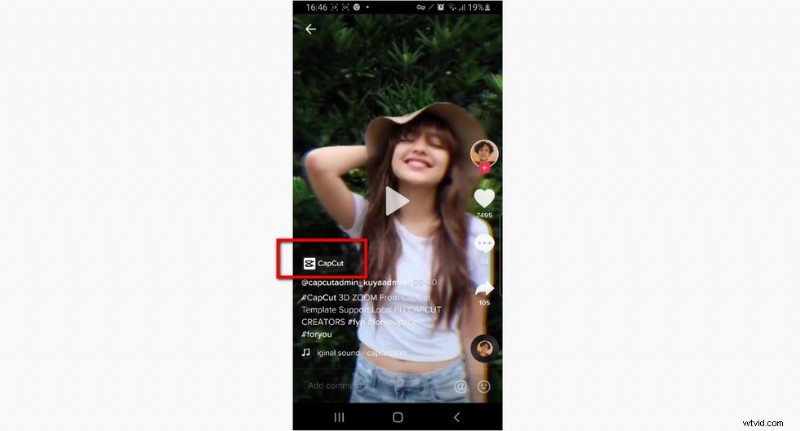
Druk op het CapCut-logo
Stap 3. Sjabloon gebruiken in CapCut
Klik in het pop-upwebbrowserscherm van uw favoriete CapCut-sjabloon op de knop Sjabloon gebruiken in CapCut.
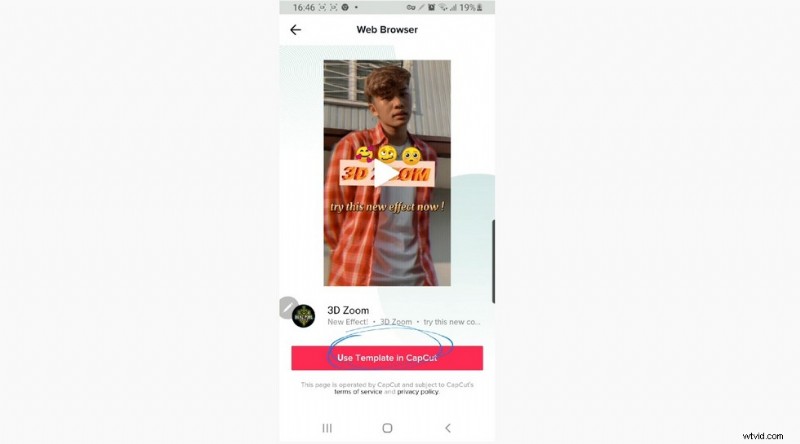
Druk op Gebruik sjabloon in CapCut
Stap 4. Voeg uw eigen afbeelding of beeldmateriaal toe
Vervolgens brengt TikTok je naar de CapCut-app om de sjabloon te gebruiken. Wat hierna komt, kan verschillen in verschillende sjablonen, en deze sjabloon wordt gebruikt voor demonstratie. Selecteer de afbeeldingen die u wilt gebruiken met de sjabloon en klik op de knop Voorbeeld.
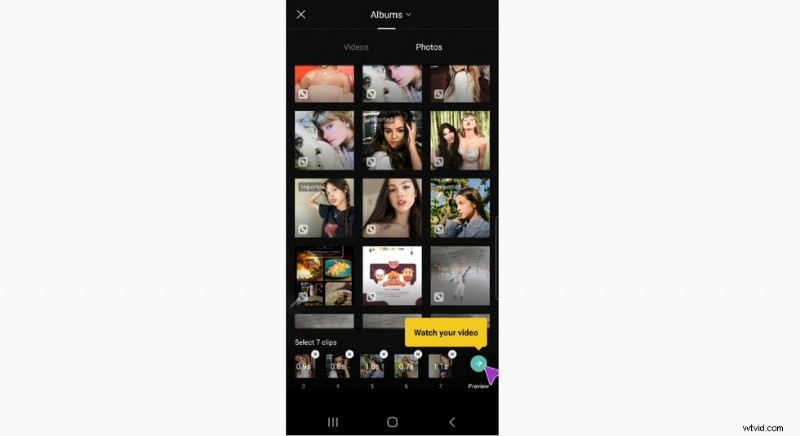
Voeg uw eigen media toe aan sjabloon
Stap 5. Exporteer uw eigen bewerking
En nu kun je je nieuwe video zien in het voorbeeldvenster. En als u tevreden bent met uw video, drukt u op de knop Exporteren rechtsboven om uw nieuwe CapCut-videobewerking op te slaan!
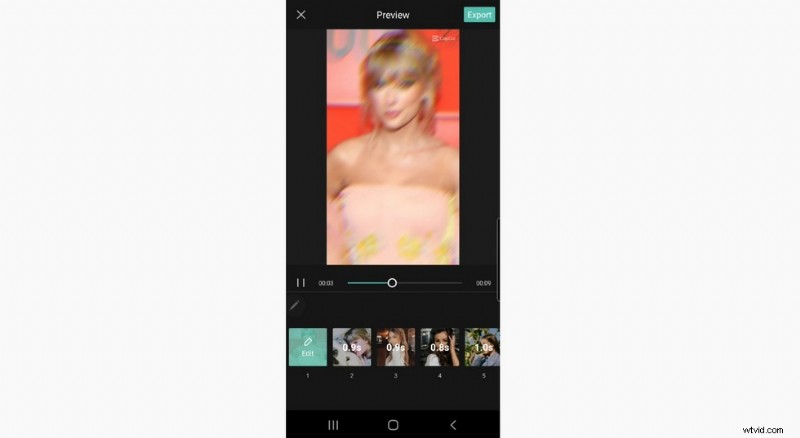
Exporteer uw bewerking vanuit CapCut
Hoe te repareren dat CapCut-sjabloon geen probleem vertoont
CapCut-sjabloon die geen probleem vertoont, kan er over het algemeen op neerkomen dat u zich in de verkeerde regio bevindt; uw mobiele regio-instelling is onjuist; of je hebt een onjuiste proxy-instelling op je telefoon.
In de volgende zelfstudie leert u hoe u kunt oplossen dat de CapCut-sjabloon geen probleem vertoont op iOS en Android.
Stap 1. Ga naar het instellingenmenu van uw mobiele telefoon en ga naar de algemene instellingen.
Stap 2. Ga naar Taal en regio om uw regio te wijzigen in Vietnam.
Stap 3. Ga terug naar de algemene instellingen en ga naar de VPN-instellingen.
Stap 4. Tik op VPN-configuratie toevoegen.
Stap 5. Wijzig uw proxy-instelling van Handmatig naar Uit. En het is klaar!
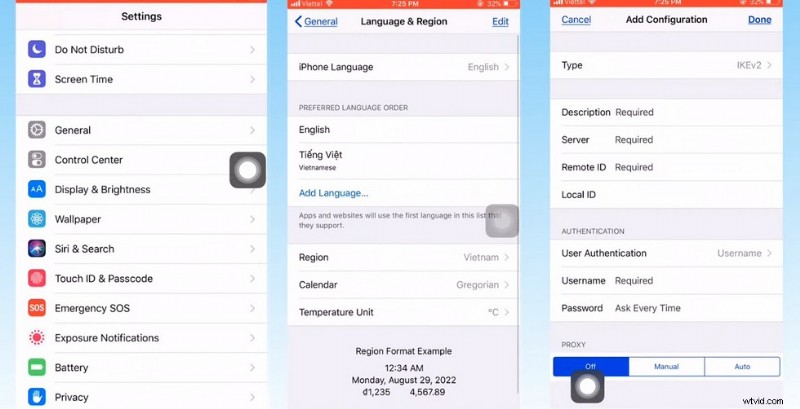
Fix CapCut-sjabloon wordt niet weergegeven
Voor welke CapCut-sjablonen moet ik gaan?
En hier volgen links naar enkele populaire CapCut-sjablonen die u direct kunt downloaden. Meer trending-opties zijn te vinden op onze lijst met 12 beste CapCut-sjablonen.
CapCut-sjabloon gratis te downloaden [Bijgewerkt]
Gerelateerde video: Top 10 trending CapCut-sjablonen onthuld
Afronding
Zoals u kunt zien, behandelt deze gids de volledige oplossing voor het downloaden en gebruiken van door derden gemaakte sjablonen in de CapCut-app voor videobewerking. Het maakt niet uit in welk land u zich bevindt, als de sjabloonknop wordt weergegeven of ontbreekt, kunt u deze gids volgen om de gewenste sjablonen te krijgen.
Dus ik hoop echt dat je dit bericht nuttig vindt en er baat bij hebt gehad, deel het bericht als dat zo is! En als er iets is dat we missen, deel dan uw mening met ons in de commentaarsectie hieronder.
